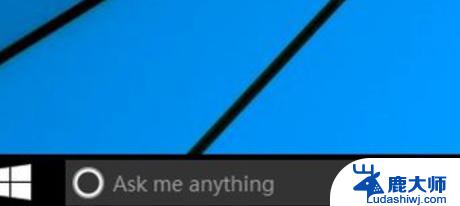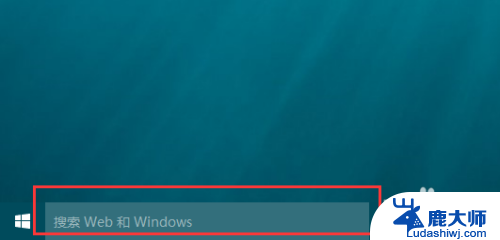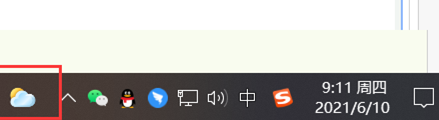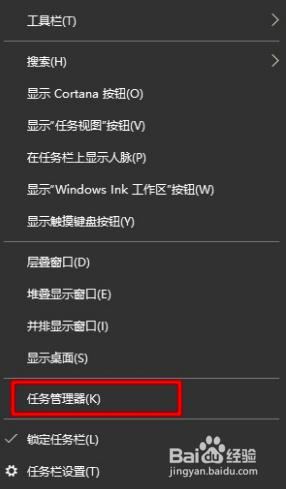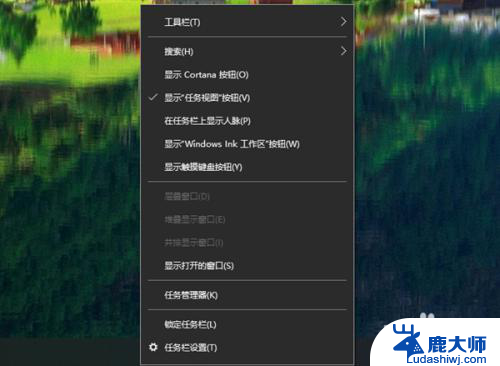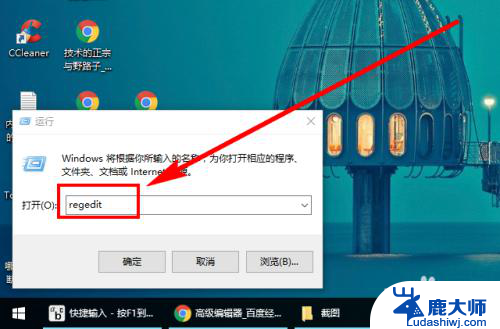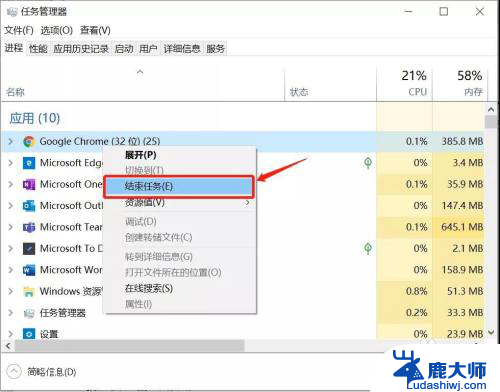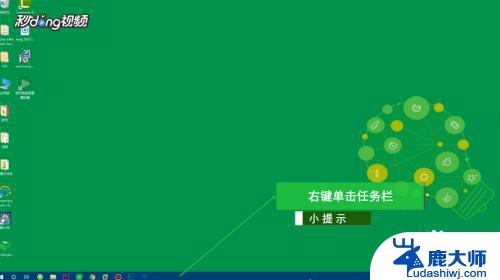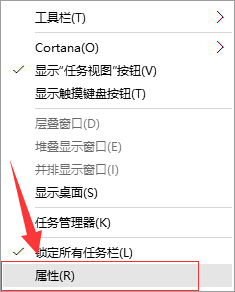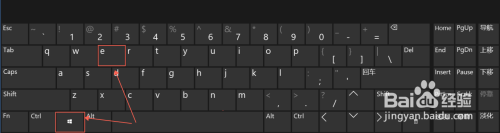win10关闭底部搜索栏 win10系统如何关闭任务栏底部的搜索框
更新时间:2023-10-10 13:02:22作者:xtyang
在现代社会中计算机已经成为我们生活中不可或缺的一部分,而作为计算机操作系统的核心,Windows 10在用户界面的设计上也不断进行创新和改进。有时候我们可能会发现在任务栏的底部出现了一个搜索栏,给我们的使用体验带来了一些困扰。如何关闭这个任务栏底部的搜索框呢?在本文中我们将为大家详细介绍Win10关闭底部搜索栏的方法,让我们能够更加自由地使用我们的计算机。
具体步骤:
1.如图,即为底部的搜索框,这是默认的状态:
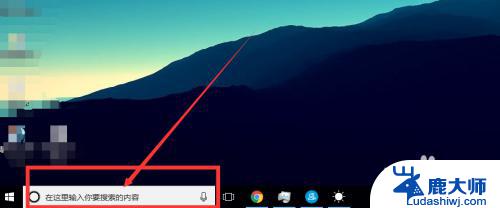
2.接着,鼠标放在底部空余的任意地方,鼠标右键点击。

3.此时,弹出一个菜单,如下图所示:
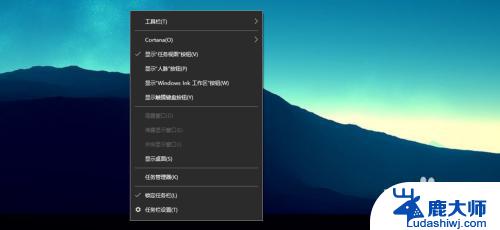
4.选择菜单中的cortana,此时会弹出一个菜单,默认是“显示搜索框”。如下图所示:
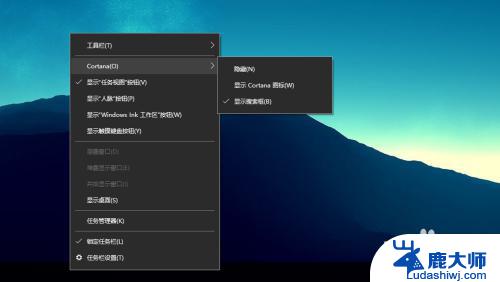
5.我们选择第一个“隐藏”即可,如下图所示:
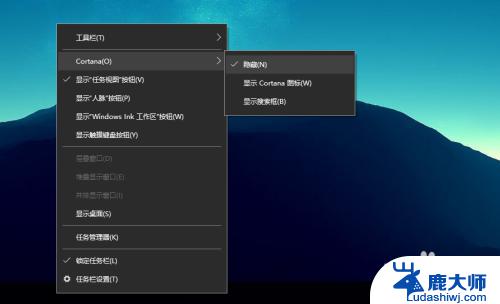
6.此时可以看到,底部搜索框就成功的关闭了!如下图所示:

7.好了,以上就是win10关闭底部搜索框的方法,感谢您的查看!
以上是关闭Win10底部搜索栏的所有内容,如果您遇到了这种情况,可以尝试按照本文提供的方法解决,希望本文能对您有所帮助。